
Izrada i rad s albumima u aplikaciji Foto na Macu
Možete izraditi albuma za organiziranje fotografija i videozapisa. Fotografije možete staviti u više od jednog albuma.
Kliknite album u rubnom stupcu za prikaz njegovog sadržaja. Za prikaz albuma koje ste izradili kliknite Albumi u rubnom stupcu, zatim dvaput kliknite album s desne strane.
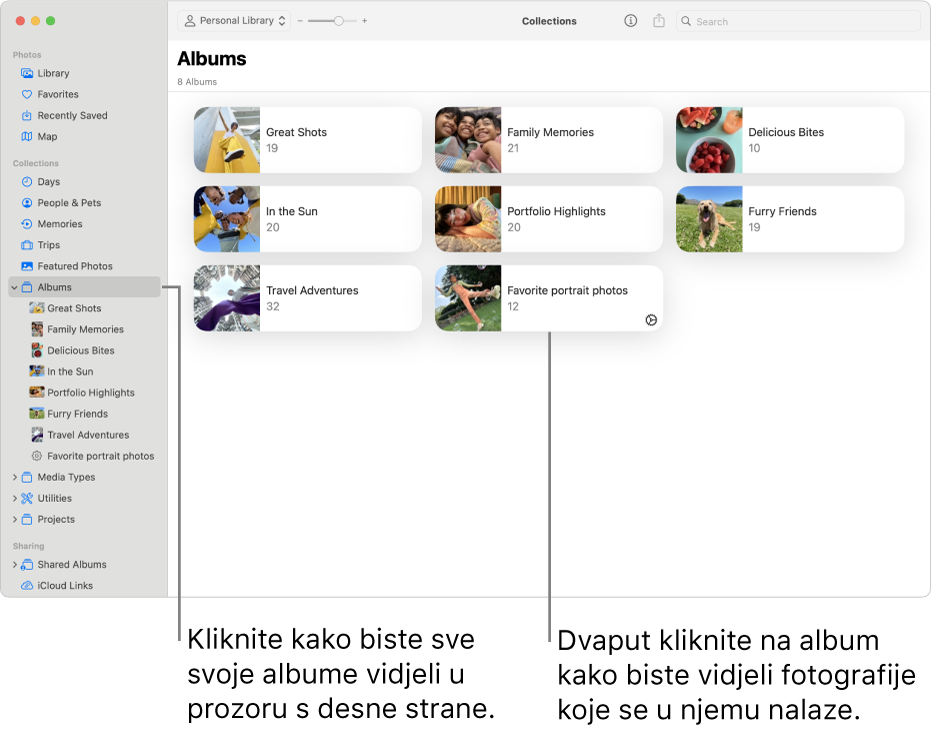
Za izradu albuma u kojima se automatski prikupljaju fotografije na temelju kriterija koje ste naveli pogledajte članak Izrada pametnih albuma.
Izrada albuma
Idite u aplikaciju Foto
 na Macu.
na Macu.Odaberite jednu od sljedećih opcija:
Izrada praznog albuma: Odaberite Datoteka > Novi album ili držite pokazivč iznad rubnog stupca pored Albuma i kliknite
 pa odaberite Album.
pa odaberite Album.Izrada novog albuma iz grupe fotografija: Odaberite fotografije koje želite
U novom albumu odaberite Datoteka > Novi album uz Odabira ili pritisnite Control i kliknite na jednu od označenih fotografija i odaberite Dodaj u > Novi album.
Unesite naziv za novi album u rubnom stupcu pa pritisnite tipku Return.
Savjet: za određivanje ključne fotografije albuma – fotografije koja predstavlja album u prozoru Fotografije – dvaput kliknite album kako biste ga otvorili, odaberite fotografiju, zatim odaberite Slika > Izradi ključnu fotografiju.
Dodavanje fotografija u postojeći album
Idite u aplikaciju Foto
 na Macu.
na Macu.Odaberite fotografije koje želite dodati, zatim učinite jedno od sljedećeg:
Povucite odabrane fotografije u album u rubnom stupcu.
Pritisnite Control i kliknite jednu od označenih fotografija, zatim odaberite Dodaj u > [naziv albuma]
Savjet: za dodavanje fotografija u postojeći album iz mape u Finderu ![]() povucite mapu u album u rubnoj traci. Za uštedu prostora za pohranu možete obrisati fotografije iz mape u Finderu.
povucite mapu u album u rubnoj traci. Za uštedu prostora za pohranu možete obrisati fotografije iz mape u Finderu.
Uklanjanje ili promjena rasporeda fotografija u albumu
Idite u aplikaciju Foto
 na Macu.
na Macu.Kliknite Albumi u rubnom stupcu, zatim dvaput kliknite album.
Učinite bilo koje od navedenog:
Određivanje redoslijeda fotografija prema datumu: Odaberite Prikaz > Razvrstaj, zatim odaberite Zadrži razvrstano prvo prema najstarijem ili Zadrži razvrstano prvo prema najnovijem.
Razmjestite fotografije: Povucite fotografije u redoslijed koji želite.
Poredajte fotografije abecedno prema naslovu: Odaberite Prikaz > Sortiraj, te zatim odaberite Zadrži razvrstano prema naslovu.
Premještanje fotografija u drugačiji album: Odaberite fotografije, zatim ih povucite u drugi album u alatnoj traci. Također možete Control-kliknuti fotografije i odabrati Dodaj u > [naziv albuma].
Uklanjanje fotografija iz albuma: Odaberite fotografije, zatim pritisnite Delete ili odaberite Slika > Ukloni [broj] fotografija iz albuma.
Fotografije se uklanjaju samo iz ovog albuma, ne i iz ostalih albuma u vašoj medijateci fotografija. Ako slučajno uklonite fotografiju iz albuma, odaberite Uredi > Poništi kako biste je vratili.
Napomena: Ne možete obrisati pojedinačne fotografije iz Pametnog albuma ili iz kolekcija izrađenih za vas, poput Videozapisa ili Nizova. Fotografije se automatski dodaju tim kolekcijama na temelju kriterija pretraživanja za kolekciju.
Razmještanje albuma
Idite u aplikaciju Foto
 na Macu.
na Macu.Kliknite Albumi u rubnom stupcu, zatim napravite bilo što od sljedećeg:
Preimenovanje albuma: Pritisnite Control i kliknite album, odaberite Preimenuj album, a zatim upišite naziv za album.
Duplicirajte albume: Control-kliknite album, zatim odaberite Dupliciraj album.
Spajanje albuma: Povucite album u drugi album.
Određivanje redoslijeda albuma prema datumu: Odaberite Prikaz > Razvrstaj, zatim odaberite Prvo prema najstarijem ili Prvo prema najnovijem.
Ručno razmjestite albume: Povucite albume u redoslijed koji želite.
Poredajte albume abecedno prema naslovu: Odaberite Prikaz > Razvrstaj > Po imenu.
Brisanje albuma
Idite u aplikaciju Foto
 na Macu.
na Macu.Kliknite Albumi u rubnom stupcu za prikaz svojih albuma.
Control-kliknite album koji želite obrisati, odaberite Obriši album, zatim kliknite Obriši.
Album se uklanja iz vaše medijateke i iz iClouda, ali fotografije i videozapisi iz albuma ostaju u vašoj medijateci. Ako slučajno uklonite album, odaberite Uredi > Poništi brisanje albuma kako biste ga vratili.